Шаблоны расчетов хранятся в специальном вспомогательном справочнике «Шаблоны расчетов» (см. раздел 2.10.1) и объединяются в расчетные схемы в справочнике «Схемы расчетов» (см. раздел 2.10.2).
Для подготовки шаблона расчетов необходимо создать запись нового расчетного шаблона в справочнике «Шаблоны расчетов» (см. раздел 2.10.1) и после этого создать сам шаблон, последовательно задавая данные на следующих закладках:
·
![]() «Параметры ТП»
«Параметры ТП»
·
![]() «Параметры номенклатуры»
«Параметры номенклатуры»
·
![]() «Классы»
«Классы»
·
![]() «Шаблон расчета»
«Шаблон расчета»
·
![]() «Связанная номенклатура»
«Связанная номенклатура»
Параметры ТП
На закладке ![]() «Параметры ТП» ведется перечень параметров
техпроцесса, которые будут использоваться в расчете.
«Параметры ТП» ведется перечень параметров
техпроцесса, которые будут использоваться в расчете.

В колонке «Расчетный» помечаются те параметры, которые будут рассчитываться процедурой и передаваться обратно в систему.
Если в процессе расчета необходимо дать возможность пользователю
выбирать параметр из какой-либо справочной таблицы, можно привязать таблицу к
параметру, используя кнопку ![]() «Назначить таблицу»
на панели управления. Тогда в колонке «Таблица значений»
появится название таблицы, из которой пользователь будет при необходимости
выбирать данные в процессе расчетов.
«Назначить таблицу»
на панели управления. Тогда в колонке «Таблица значений»
появится название таблицы, из которой пользователь будет при необходимости
выбирать данные в процессе расчетов.
С помощью кнопок ![]() «Переместить вверх»
и
«Переместить вверх»
и ![]() «Переместить вниз» на
панели управления, можно выстраивать параметры в необходимом порядке.
«Переместить вниз» на
панели управления, можно выстраивать параметры в необходимом порядке.
Параметры номенклатуры
На закладке ![]() «Параметры номенклатуры» ведется перечень
параметров номенклатуры (если это требуется), которые будут использоваться в
расчете. Работа на данной закладке аналогична работе на закладке «Параметры ТП» за исключением того, что к ним нельзя привязать
справочные таблицы.
«Параметры номенклатуры» ведется перечень
параметров номенклатуры (если это требуется), которые будут использоваться в
расчете. Работа на данной закладке аналогична работе на закладке «Параметры ТП» за исключением того, что к ним нельзя привязать
справочные таблицы.
Классы
Для того чтобы во время проведения расчетов отфильтровать только те
классы, которые участвуют в расчетах и тем самым существенно сократить объем
передаваемой информации, на закладке ![]() «Классы»
вводится перечень классов. Этот перечень также служит для выбора необходимого
расчета при проведении одноэтапных расчетов (см. раздел 6.3.1).
«Классы»
вводится перечень классов. Этот перечень также служит для выбора необходимого
расчета при проведении одноэтапных расчетов (см. раздел 6.3.1).
Шаблон расчета
На закладке ![]() «Шаблон расчета»
задается сам шаблон в формате MS Excel или Open Office Calc, а также имя файла
экспорта.
«Шаблон расчета»
задается сам шаблон в формате MS Excel или Open Office Calc, а также имя файла
экспорта.
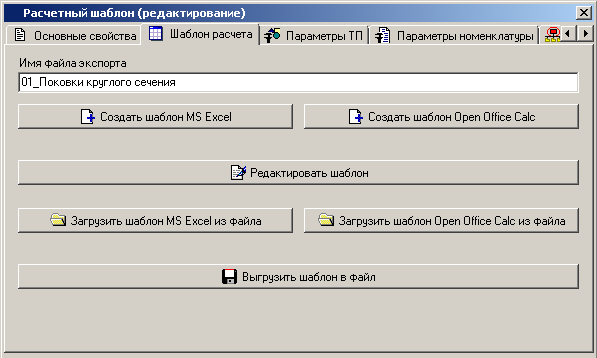
· «Имя файла экспорта» - указывается уникальное имя файла экспорта, для того, чтобы можно было легко передавать шаблоны расчетов из одной базы TechnologiCS в другую.
· Кнопка «Создать шаблон MS Excel» - создает шаблон в Microsoft Office Excel.
· Кнопка «Создать шаблон Open Office Calc» - создает шаблон в Open Office Calc.
· Кнопка «Редактировать шаблон» - открывает шаблон на редактирование.
· Кнопка «Загрузить шаблон MS Excel из файла» - загружает шаблон из файла, подготовленного с помощью Microsoft Office Excel.
· Кнопка «Загрузить шаблон Open Office Calc из файла» - загружает шаблон из файла, подготовленного с помощью Open Office Calc.
· Кнопка «Выгрузить шаблон в файл» - выгружает шаблон в файл, для последующей его загрузки в другую базу данных. По умолчанию шаблон выгружается с именем, указанным в поле «Имя файла экспорта» и расширением xls.
После заполнения окна «Параметры расчета», необходимо создать книгу Microsoft Office Excel или OpenOffice Calc, в которой расчеты и будут производиться. Данная операция производится нажатием кнопки «Создать», после чего создается книга Microsoft Office Excel или OpenOffice Calc, содержащая один лист с именем PARSHEET, содержащий именованную область RGN_PARSHEET, в которой последовательно выведены:
· Служебные параметры (например «Идентификатор техпроцесса», «Идентификатор номенклатуры», «Класс» и т.д.);
· Параметры, перечисленные в окне «Параметры техпроцесса» (например «Рез», «Длина», «Размер заготовки» и т.д.);
· Параметры, перечисленные в окне «Параметры номенклатуры» (например «Вес погонного метра»).
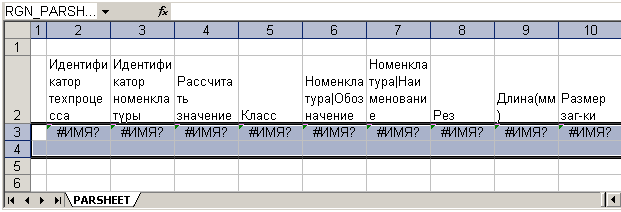
Область данных RGN_PARSHEET содержит ячейки, в которых записаны формулы на основании уникальных кодов параметров, через которые в шаблон будут поступать данные и забираться данные после расчетов. Изменять эти формулы не рекомендуется.

Первая колонка и последняя строка данной области являются служебными и в них записываются опции листа (отчета) и столбцов соответственно, которые позволяют выполнять дополнительные действия над областью данных (более подробно см. раздел 17.2.3.1).
После того, как такой лист создан, его можно отформатировать по своему усмотрению (не нарушая структуры области данных) и добавить в книгу произвольное количество дополнительных листов, содержащих служебные данные (например, таблицу некратности).

Справочные данные (таблицу некратности) тоже удобно представить в виде именованной области (Tab_nek) для удобства последующего написания расчетной процедуры.
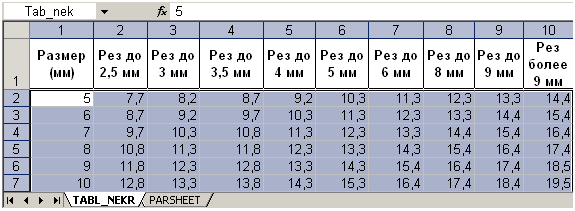
Примерный текст расчетной процедуры приведен ниже. Для примера, каждая строка снабжена комментарием, и дополнительных пояснений практически не требует. Единственное, что нужно заметить, так это то, что наименование процедуры должно совпадать с именем указанным в поле «Макро после» записи классификатора шаблонов расчетов, как это указано в начале текущего раздела документации.
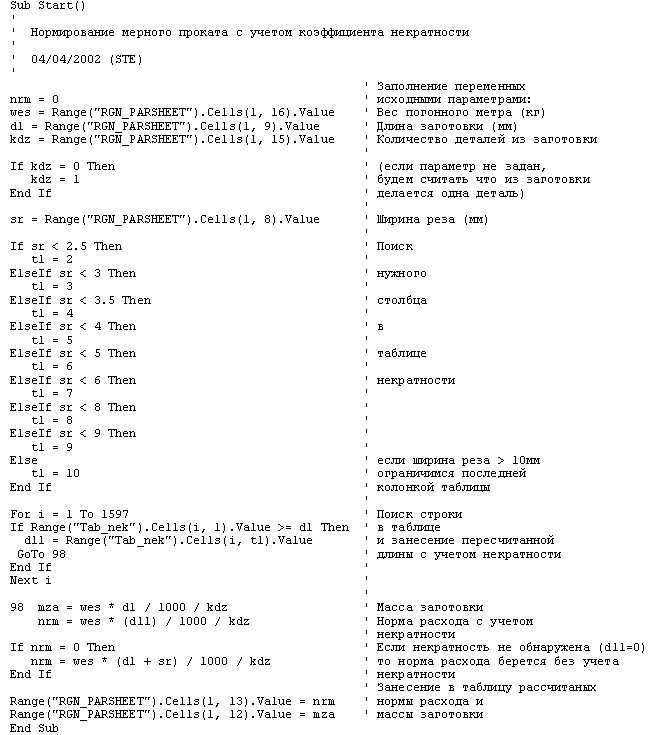
Связанная номенклатура
На закладке![]() «Связанная
номенклатура» можно назначить разработанный алгоритм расчета
произвольному количеству номенклатурных позиций в качестве шаблона, который
будет использоваться по умолчанию при расчете их параметров (см. раздел 6.3.1).
«Связанная
номенклатура» можно назначить разработанный алгоритм расчета
произвольному количеству номенклатурных позиций в качестве шаблона, который
будет использоваться по умолчанию при расчете их параметров (см. раздел 6.3.1).
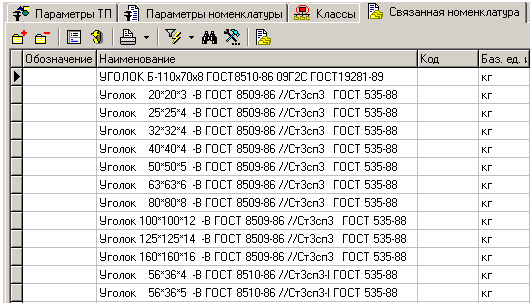
Так, например, удобно назначить алгоритм, описанный в данном разделе всему мерному прокату справочника «Материалы», и в последствии использовать его для задач нормирования.
После того, как листы с данными и расчетные процедуры подготовлены, шаблон необходимо сохранить в базе данных, нажав кнопку «Записать».
Если необходимо проводить сложные многоэтапные расчеты, то шаблоны расчетов можно объединить в расчетные схемы, как это показано в разделе 2.10.2.
См. также: